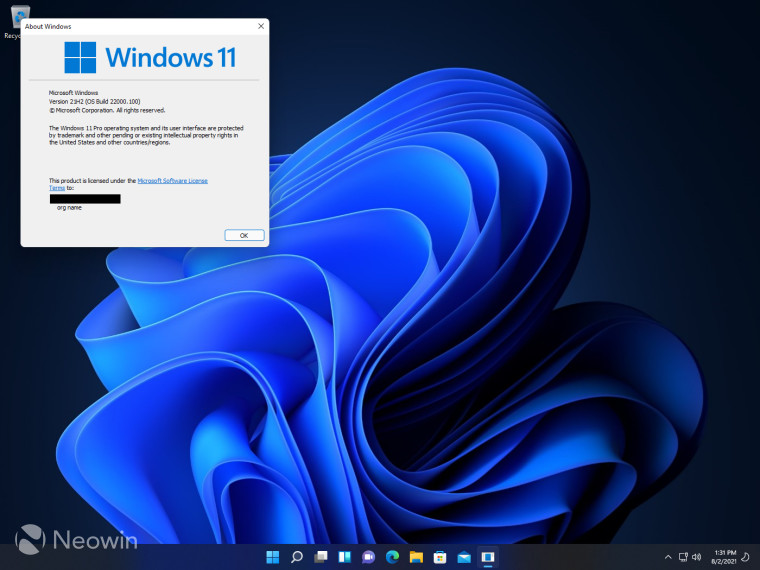
在 Dev 频道中使用最新的相对未经测试的版本快速而宽松地生活,或者选择更多在 Beta 频道中稳定构建。当我们说相对未经测试时,这有点不真实,微软在将所有构建发布到 Dev 频道之前,它确实会通过一些内部测试,这可能意味着如果发现阻塞错误,构建会在事后被延迟或撤回。
今如何切换到 Beta 频道,以便您只接收已通过Microsoft测试的版本,以及开发频道中的 Windows 预览体验成员。该版本甚至可能收到了一个累积更新,修复了 Dev 频道中发现的问题,无论哪种方式,这都会是一个更加稳定的体验。
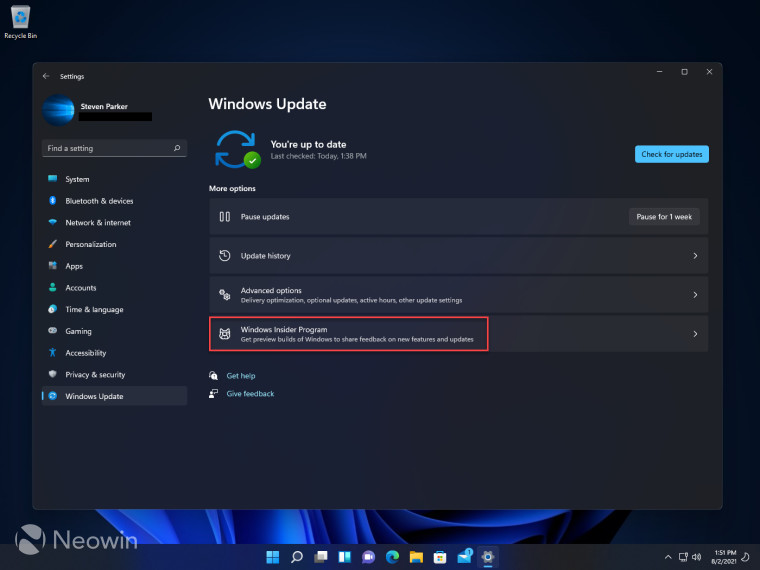
单击开始>设置,或者您可以右键单击开始并从上下文菜单中选择设置,现在在左侧窗格中选择Windows Update,然后选择Windows Insider Program,如上图所示将其打开。
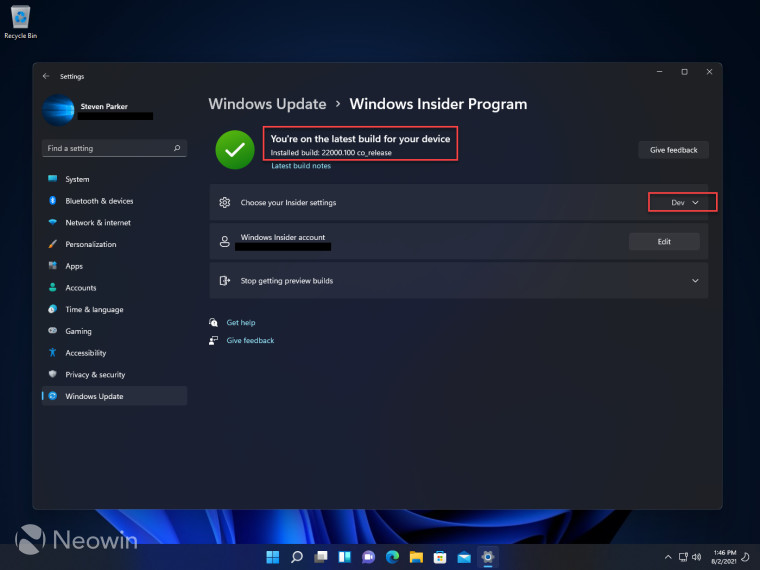
我们使用的是通过 Windows 预览体验计划的开发频道提供的最新 22000.100 版本。继续并单击Dev以展开它。
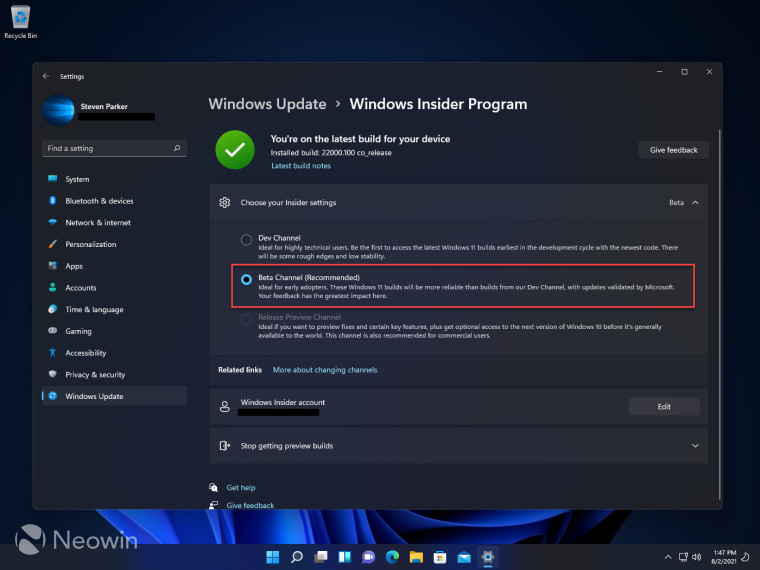
您可以选择移至Beta 频道,这是我们所做的,也被证明是推荐的。目前无法切换到发布预览频道,因为尚不存在此类 Windows 11 版本。
Windows 11 不会在更改 Insider 设置时提示重新启动,并且在其他设置页面之间移动并返回到 Windows Insider Program 确认已进行更改。
例如那些为了在 6 月份注册 Windows 11 Insider 更新而修改注册表的人,您可能会遇到“空白”的 Windows Insider Program 设置页面,或者发现您无法切换频道。要解决此问题,只需访问官方Windows Insider 网站(在同一台机器上)并检查您的设备是否已注册。在我们的案例中,虽然我们的虚拟机通过 Windows 更新接收新版本,但我们显示为未注册为 Windows 预览体验成员;在 Windows 11 的 Windows Insider Program 页面上注册后,它会更新以显示我们在开发频道中,这允许我们对 Beta 频道进行上述更改。
 Win 11系统之家
Win 11系统之家
